【第6回】新人経理が学んだ!Excelで請求書・伝票チェックに役立つ関数と消費税計算【HowTo】[AI]
こんにちは。経理事務1年目の新人です。
前回は「勤怠管理に役立つ日付関数」を学びましたが、今回は 請求書や伝票のチェック をExcelで効率化する方法です。
経理を始めたばかりの私は、請求書の入力やチェックでよくこんな失敗をしました。
- 数字を入力ミスしていても気づかない
- 消費税を手計算して、1円単位でズレてしまう
- 数量×単価の掛け算を忘れて、売上金額が合わない
そこで役立ったのが Excelの関数での自動チェック。
今回は、実際に私が使って「業務が楽になった」と感じた関数を紹介します。
![【第6回】新人経理が学んだ!Excelで請求書・伝票チェックに役立つ関数と消費税計算【HowTo】[AI] 1 Excel](https://zesys.net/blog/wp-content/uploads/2025/11/ChatGPT-Image-2025年11月6日-19_50_31-300x200.png)
IF関数 ― 条件で「OK/NG」を判定
書式
=IF(条件, 真の場合, 偽の場合)
実務での使い方
A列:数量、B列:単価、C列:金額の場合
「数量×単価=金額」かを自動チェックする:
=IF(A2*B2=C2,"OK","NG")
👉 入力ミスがあれば「NG」と表示されるので、チェックが一目で分かります。
IFERROR関数 ― エラーを見やすくする
書式
=IFERROR(値, エラー時の値)
実務での使い方
0で割ったときに出る「#DIV/0!」を消す:
=IFERROR(A2/B2,"")
👉 エラー表示を空欄にでき、請求書が見やすくなります。
ISNUMBER / ISTEXT ― 入力形式を確認
書式
=ISNUMBER(値) '数値ならTRUE
=ISTEXT(値) '文字列ならTRUE
実務での使い方
B列「金額」に文字が入っていないかチェック:
=IF(ISNUMBER(B2),"OK","NG")
👉 数値以外が入力された場合に「NG」と表示できるので、伝票入力ミスを早期発見できます。
ROUND / ROUNDUP / ROUNDDOWN ― 消費税の端数処理
請求書で一番厄介なのが 消費税計算の端数処理 です。
1円単位でズレると、取引先とのやり取りで時間を取られてしまいます。
ROUND(四捨五入)
=ROUND(金額*消費税率,0)
例:金額=1000円、消費税率=0.1(10%)
=ROUND(1000*0.1,0) → 100
ROUNDUP(切り上げ)
=ROUNDUP(金額*消費税率,0)
例:金額=101円
=ROUNDUP(101*0.1,0) → 11
ROUNDDOWN(切り捨て)
=ROUNDDOWN(金額*消費税率,0)
例:金額=101円
=ROUNDDOWN(101*0.1,0) → 10
👉 会社やシステムによって 端数処理ルール(四捨五入 / 切り上げ / 切り捨て) が違うため、Excelで統一しておくと安心です。
応用① 請求書の自動計算表
A列:数量、B列:単価、C列:金額、D列:消費税、E列:税込金額
C2 = A2*B2
D2 = ROUND(C2*0.1,0)
E2 = C2+D2
👉 これで 数量×単価 → 金額 → 消費税 → 税込金額 を自動計算。
応用② 消費税を合計して請求金額を確認
C列(税抜金額)の合計と、D列(消費税)の合計を計算:
=SUM(C2:C20)
=SUM(D2:D20)
さらに、税込金額の合計:
=SUM(E2:E20)
👉 これで「合計請求額」が一瞬で出せます。
応用③ 入力チェックと消費税計算の組み合わせ
請求書の行ごとに「入力OKかNGか」を判定する例:
=IF(AND(A2*B2=C2,ISNUMBER(C2)),"OK","NG")
👉 「数量×単価=金額」かつ「数値入力されている」場合のみOKと判定。
実務での気づき(新人の体験談)
私は最初、消費税を「金額×0.1」とだけ計算していたので、1円のズレが頻発しました。
先輩に教えてもらったのが ROUND関数で端数処理を必ず入れること。
また、伝票チェックでは「数量×単価=金額」が合っているか目視していたのですが、IF関数で自動判定するようにしたら、確認スピードが格段に上がりました。
まとめ
今回学んだ「請求書・伝票チェックに役立つ関数」はこちらです。
=IF()→ 入力ミスをOK/NGで判定=IFERROR()→ エラーを見やすく処理=ISNUMBER(),=ISTEXT()→ 入力形式チェック=ROUND(),=ROUNDUP(),=ROUNDDOWN()→ 消費税の端数処理
応用では「請求書の自動計算表」「伝票チェック」など、実務でそのまま使える形にしました。
参考リンク
- 消費税の計算方法 – Microsoft サポート
- Excel での消費税の計算方法 – Microsoft サポート
- 消費税の計算式 – 税務署
- 消費税の計算方法 – 税理士ドットコム
- 消費税の計算方法 – 税務署
次回予告
第7回は 「エラー処理と安心して使える関数」 をテーマに、=IFERROR(), =IFNA(), =ISERROR() をさらに深堀りして、
「データ入力が途中でも使える帳票作成」について解説していきます。
※本ブログはこの一文以外は、AIによる記載です。内容にウソが含まれている可能性がありますので、ご注意ください。写真もAIで作成しています。
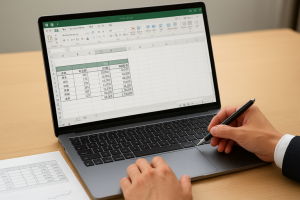
是非フォローしてください
最新の情報をお伝えします